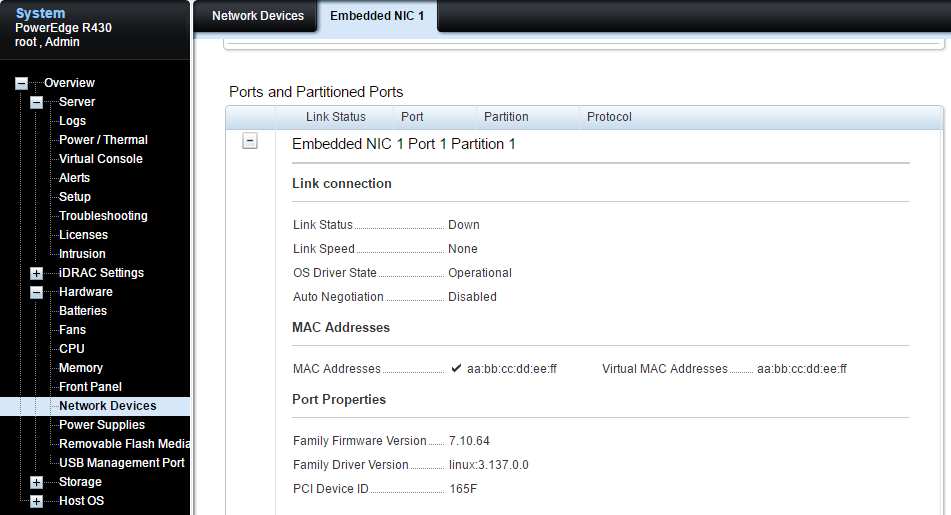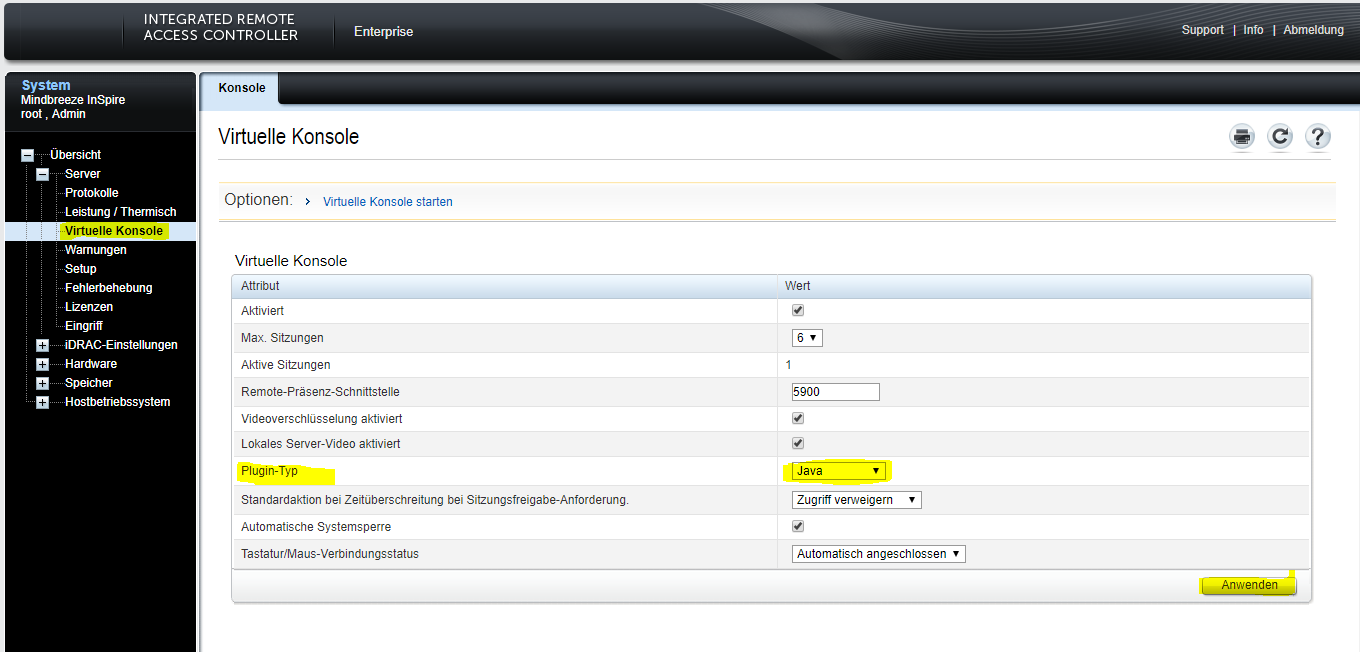Wiederherstellen des Lieferzustandes
Recovery-ISO, Recovery-Stick
Methode 1: Recovery-ISO
Einleitung
Dieses Dokument beschäftigt sich mit der Wiederherstellung des Lieferzustandes auf Ihrer Appliance mittels Recovery-ISO. Bitte beachten Sie, dass durch diesen Vorgang die gesamte Appliance gelöscht wird und somit auch alle Ihre Daten und Files.
Vorbereitung
Dieses Kapitel beschäftigt sich mit den vorzubereitenden Schritten, um die Appliance wieder auf Lieferzustand zurückführen zu können
Per Kabel verbunden
Stellen Sie sicher, dass die Mindbreeze InSpire Appliance Netzwerk-Interfaces (NICs) per Kabel verbunden sind. Es wird mindestens die Verbindung des iDRAC Interfaces sowie eine der Host-NICs benötigt. Standardmäßig sind die Mindbreeze InSpire NICs auf DHCP konfiguriert. Sehen Sie unten, wie Sie iDRAC verwenden können, um die Host MAC-Adresse für die Reservierung eines DHCP-Lease zu erhalten.
Konfiguration der IP Adresse am iDRAC Interface (physischer Zugang notwendig)
Nach erfolgreicher Verbindung können Sie die IP Adresse des iDRAC Interfaces lokal am LCD Panel sehen, indem Sie folgendes Menü aufrufen:
- Home > View > iDRAC IP > IPv4 | IPv6 und wählen IPv4 (wenn dies der Fall ist).

Eine Anleitung zum Front LCD Panel finden Sie hier:
http://en.community.dell.com/techcenter/extras/w/wiki/3869.lcd-info-screen-and-led-alert-panel-on-poweredge-12th-generation-servers#Setting
Mit dieser Information können Sie vom DHCP Server abrufen, welche IP Adresse für die Netzwerk Interfaces geleast wurden.
Wenn DHCP für das iDRAC Netzwerk Interface nicht verfügbar ist, kann die IP Adresse manuell durch das Front LCD Panel gesetzt werden:
- Navigieren Sie vom Homescreen zum Setup-Screen und wählen Sie den Static IP Tab:
Home > Setup ->iDRAC -> DHCP | Static IP -> IP: 192.168.2.12 - Nach der IPv4 Konfiguration kann im gleichen Menü die Subnetz-Maske und der Gateway konfiguriert werden:
Home > Setup > IDRAC > Static IP - >Sub: 255.255.255.0
Home > Setup > IDRAC > Static IP - >Gtw: 192.168.2.1
Am Front LCD Panel des Servers können die MAC Adressen der Host Interfaces aufgelistet werden. Zur Anzeige der MAC Adressen führen Sie folgende Schritte aus:
- Home > View > MAC >iDRAC| iSCSI1 | iSCSI2 | iSCSIn | NET1 | NET2 …NETn.
Hier sind die NET1..N Interfaces Host Netzwerk-Interfaces.
Option 1) Konfiguration der IP Adresse des Host Interfaces via DHCP
Wenn DHCP verfügbar ist, können die MAC Adressen (entweder aus vorigem Schritt bekannt, oder durch das iDRAC Admin Portal https://<iDRAC_IP>:443) verwendet werden, um die jeweiligen DHCP-Leases zu identifizieren oder reservieren und dadurch die IP Adressen zu erhalten.
Login für iDRAC Admin Portal:
- Username: root
- Passwort: Appliance123
Option 2) Konfiguration der IP Adresse des Host Interfaces via iDRAC
Falls DHCP nicht verfügbar ist, um die Netzwerkeinstellungen automatisch an die Host Network Interfaces zu übermitteln, können die Netzwerkeinstellungen für die Interfaces mittels Verbinden mit der Virtuellen Konsole durch das iDRAC Web Interface (https://<iDRAC_IP>:443) durchgeführt werden.
Aktivierung der Java-Konsole
Das Wiederherstellen des ISO-Images funktioniert nur über die iDRAC Java-Konsole. Bitte stellen Sie sicher, dass diese, wie im nachstehenden Screenshot dargestellt, aktiviert ist und fahren Sie mit Punkt 4 fort.
Wiederherstellung des Lieferzustandes
Dieses Kapitel beinhaltet eine Schritt für Schritt Anleitung für das sachgemäße Wiederherstellen des Mindbreeze Lieferzustandes einer Appliance.
- Öffnen Sie die virtuelle Konsole im iDRAC.
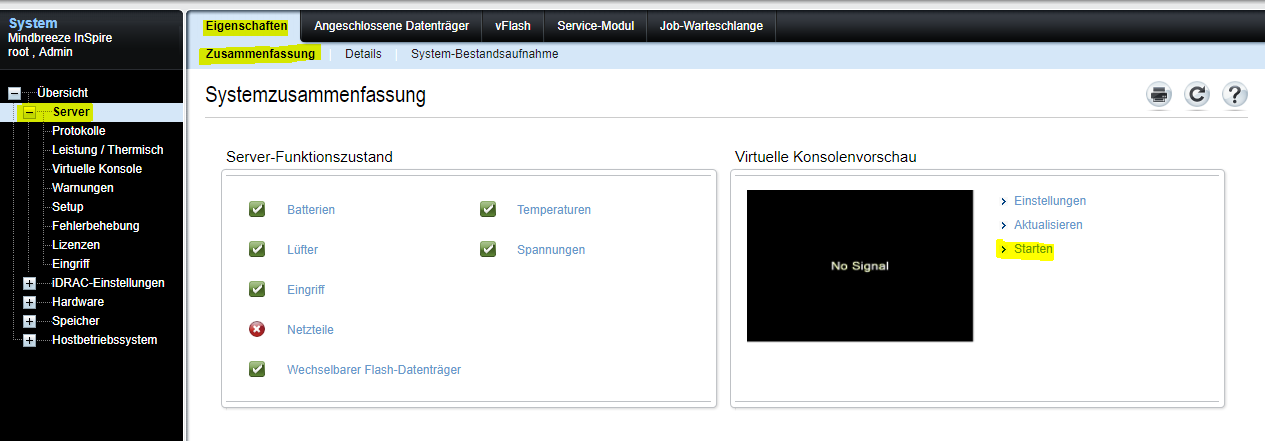
- Wählen Sie anschließend Virtuelle CD/DVD/ISO im Start-Manager als Bootoption aus.

- Binden Sie das aktuelle Recovery-Image ein.
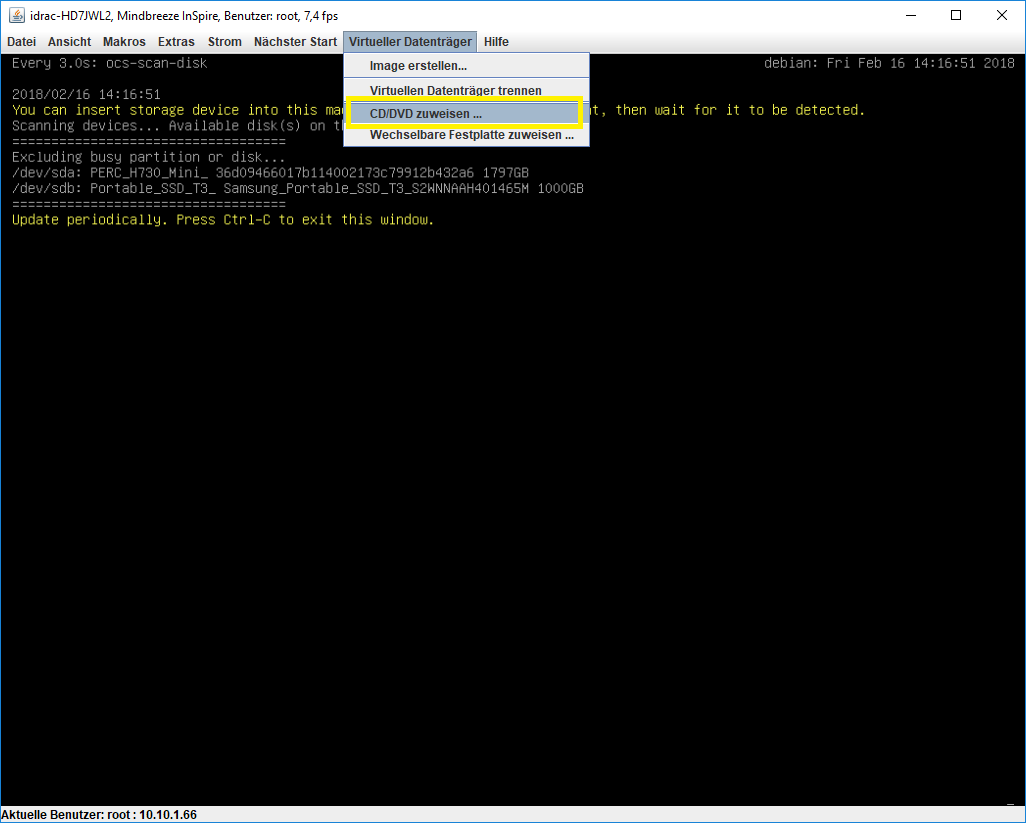
- Der Neustart der Appliance und der Wiederherstellungstools kann bis zu 10 Minuten dauern. Bitte bestätigen Sie anschließend die Änderungen.
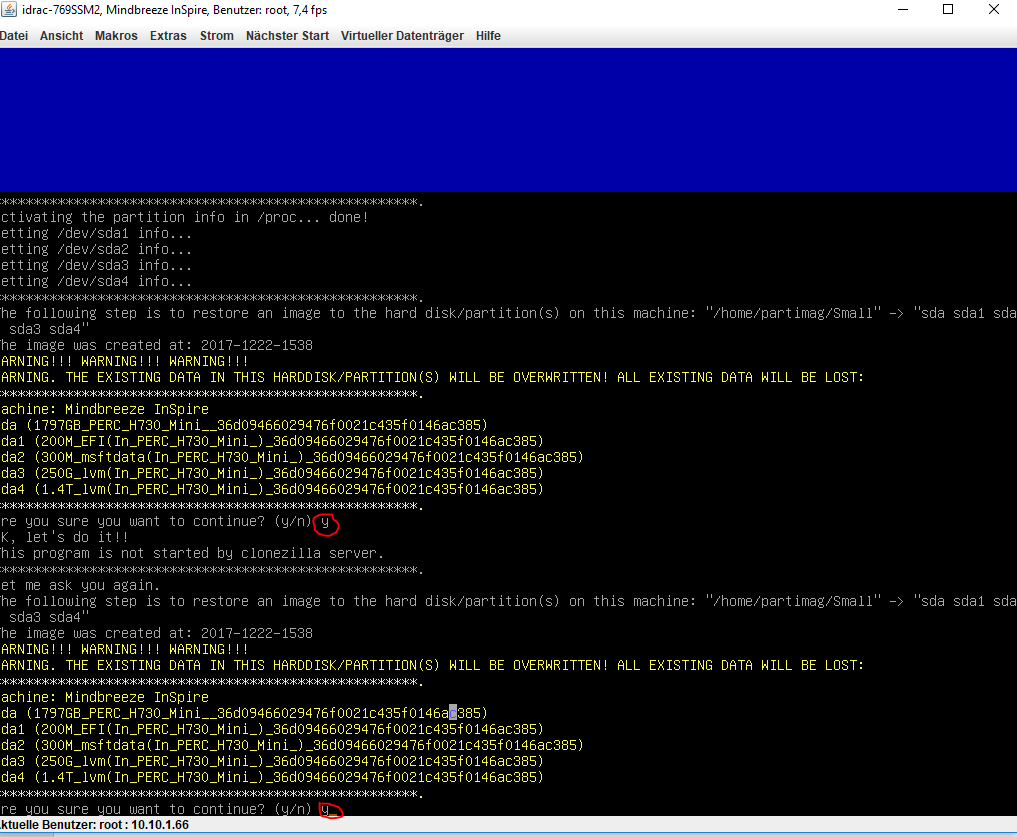
- Warten Sie bis das Image fertig wiederhergestellt ist und die Appliance neugestartet wurde.
Die Appliance ist nun auf Lieferzustand zurückgesetzt.
Methode 2: Recovery-Stick
Einleitung
Dieses Dokument beschäftigt sich mit der Wiederherstellung des Lieferzustandes auf Ihrer Appliance mittels des mitgelieferten Recovery Sticks. Bitte beachten Sie, dass durch diesen Vorgang die gesamte Appliance gelöscht wird und somit auch alle Ihre Daten und Files.
Vorbereitung
Dieses Kapitel beschäftigt sich mit den vorzubereitenden Schritten, um die Appliance wieder auf Lieferzustand zurückführen zu können
Per Kabel verbunden
Stellen Sie sicher, dass die Mindbreeze InSpire Appliance Netzwerk-Interfaces (NICs) per Kabel verbunden sind. Es wird mindestens die Verbindung des iDRAC Interfaces sowie eine der Host-NICs benötigt. Standardmäßig sind die Mindbreeze InSpire NICs auf DHCP konfiguriert. Sehen Sie unten, wie Sie iDRAC verwenden können, um die Host MAC-Adresse für die Reservierung eines DHCP-Lease zu erhalten.
Konfiguration der IP Adresse am iDRAC Interface (physischer Zugang notwendig)
Nach erfolgreicher Verbindung können Sie die IP Adresse des iDRAC Interfaces lokal am LCD Panel sehen, indem Sie folgendes Menü aufrufen:
- Home > View > iDRAC IP > IPv4 | IPv6 und wählen IPv4 (wenn dies der Fall ist).

Eine Anleitung zum Front LCD Panel finden Sie hier:
http://en.community.dell.com/techcenter/extras/w/wiki/3869.lcd-info-screen-and-led-alert-panel-on-poweredge-12th-generation-servers#Setting
Mit dieser Information können Sie vom DHCP Server abrufen, welche IP Adresse für die Netzwerk Interfaces geleast wurden.
Wenn DHCP für das iDRAC Netzwerk Interface nicht verfügbar ist, kann die IP Adresse manuell durch das Front LCD Panel gesetzt werden:
- Navigieren Sie vom Homescreen zum Setup-Screen und wählen Sie den Static IP Tab:
Home > Setup ->iDRAC -> DHCP | Static IP -> IP: 192.168.2.12 - Nach der IPv4 Konfiguration kann im gleichen Menü die Subnetz-Maske und der Gateway konfiguriert werden:
Home > Setup > IDRAC > Static IP - >Sub: 255.255.255.0
Home > Setup > IDRAC > Static IP - >Gtw: 192.168.2.1
Am Front LCD Panel des Servers können die MAC Adressen der Host Interfaces aufgelistet werden. Zur Anzeige der MAC Adressen führen Sie folgende Schritte aus:
- Home > View > MAC >iDRAC| iSCSI1 | iSCSI2 | iSCSIn | NET1 | NET2 …NETn.
Hier sind die NET1..N Interfaces Host Netzwerk-Interfaces.
Option 1) Konfiguration der IP Adresse des Host Interfaces via DHCP
Wenn DHCP verfügbar ist, können die MAC Adressen (entweder aus vorigem Schritt bekannt, oder durch das iDRAC Admin Portal https://<iDRAC_IP>:443) verwendet werden, um die jeweiligen DHCP-Leases zu identifizieren oder reservieren und dadurch die IP Adressen zu erhalten.
Login für iDRAC Admin Portal:
- Username: root
- Passwort: Appliance123
Option 2) Konfiguration der IP Adresse des Host Interfaces via iDRAC
Falls DHCP nicht verfügbar ist, um die Netzwerkeinstellungen automatisch an die Host Network Interfaces zu übermitteln, können die Netzwerkeinstellungen für die Interfaces mittels Verbinden mit der Virtuellen Konsole durch das iDRAC Web Interface (https://<iDRAC_IP>:443) durchgeführt werden.
Aktivierung der Java-Konsole
Das Wiederherstellen des ISO-Images funktioniert nur über die iDRAC Java-Konsole. Bitte stellen Sie sicher, dass diese, wie im nachstehenden Screenshot dargestellt, aktiviert ist und fahren Sie mit Punkt 4 fort.
Wiederherstellung des Lieferzustandes
Dieses Kapitel beinhaltet eine Schritt für Schritt Anleitung für das sachgemäße Wiederherstellen des Mindbreeze Lieferzustandes einer Appliance.
- Öffnen Sie die virtuelle Konsole im iDRAC.
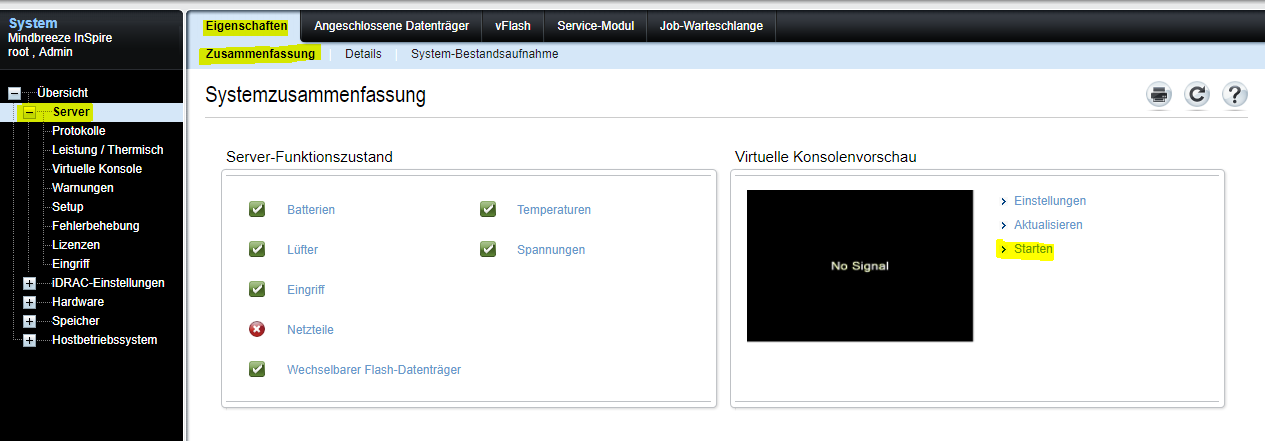
- Wählen Sie anschließend BIOS-Start-Manager als Bootoption aus.
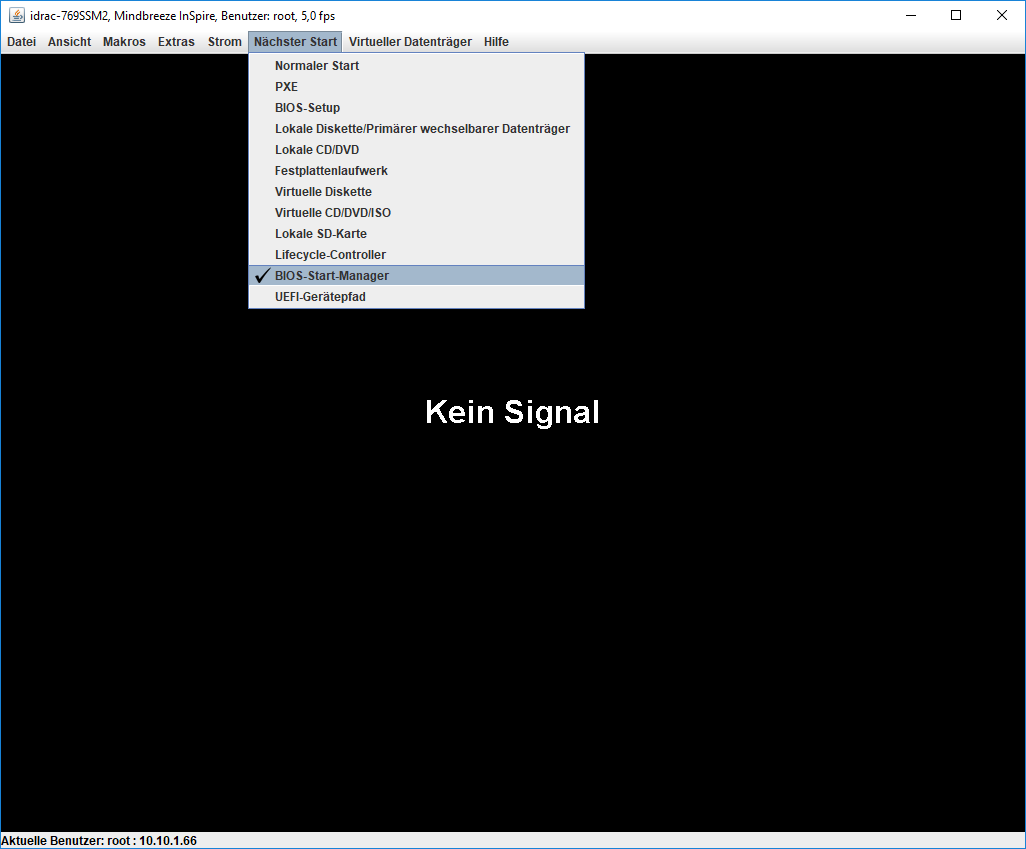
- Führen Sie anschließend einen Softwareneustart durch.
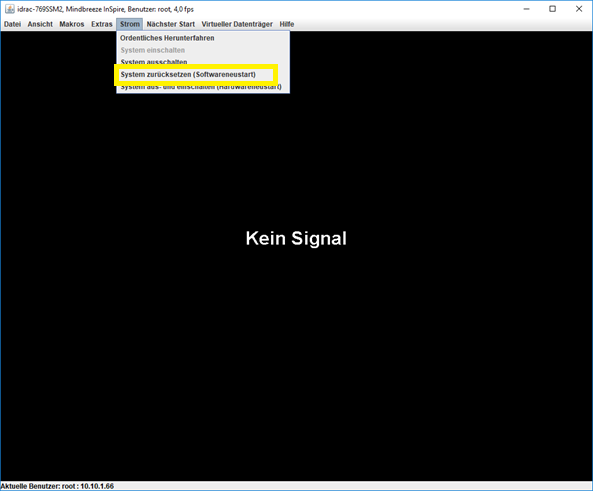
- Wählen Sie anschließend One-Shot UEFI Boot Menu aus.
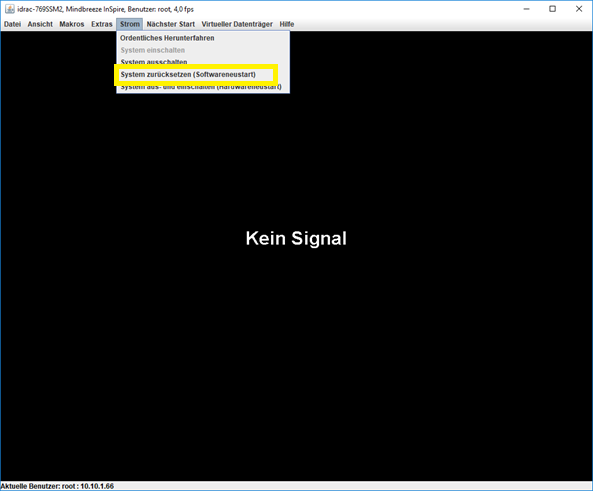
- Wählen Sie anschließend den Recovery-Stick aus, den Sie an der Appliance angeschlossen haben.
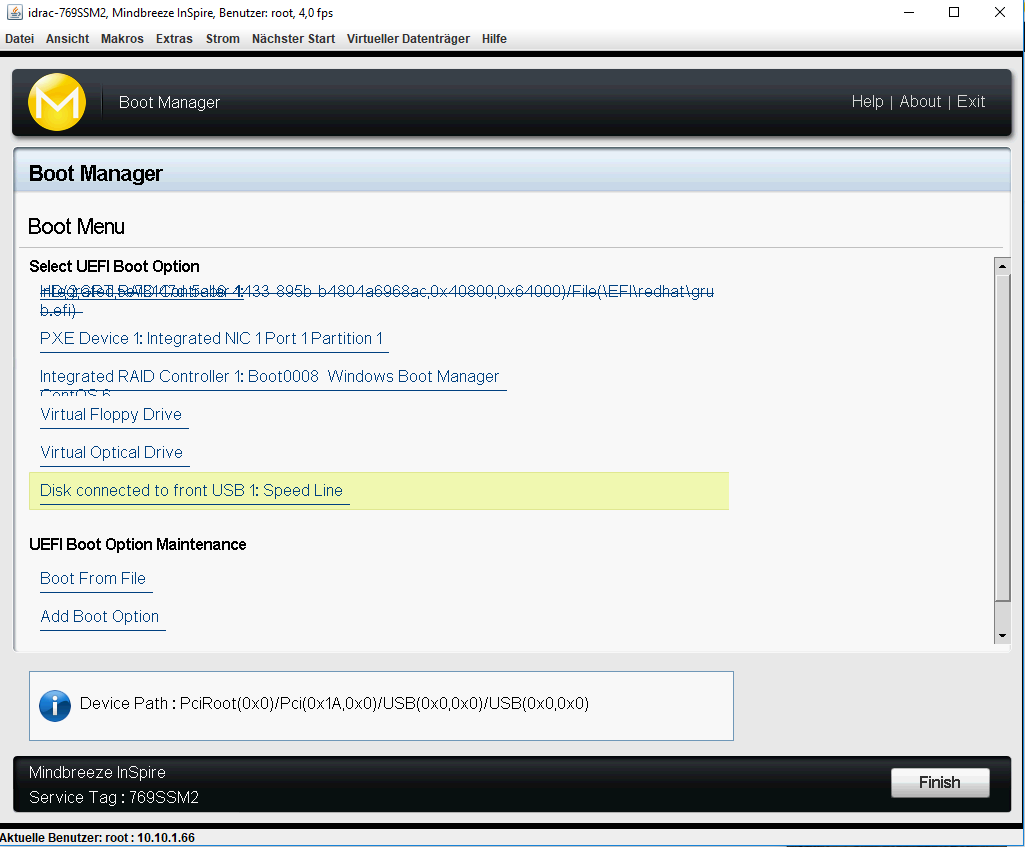
- Der Neustart der Appliance und der Wiederherstellungstools kann bis zu 10 Minuten dauern. Bitte bestätigen Sie anschließend die Änderungen.
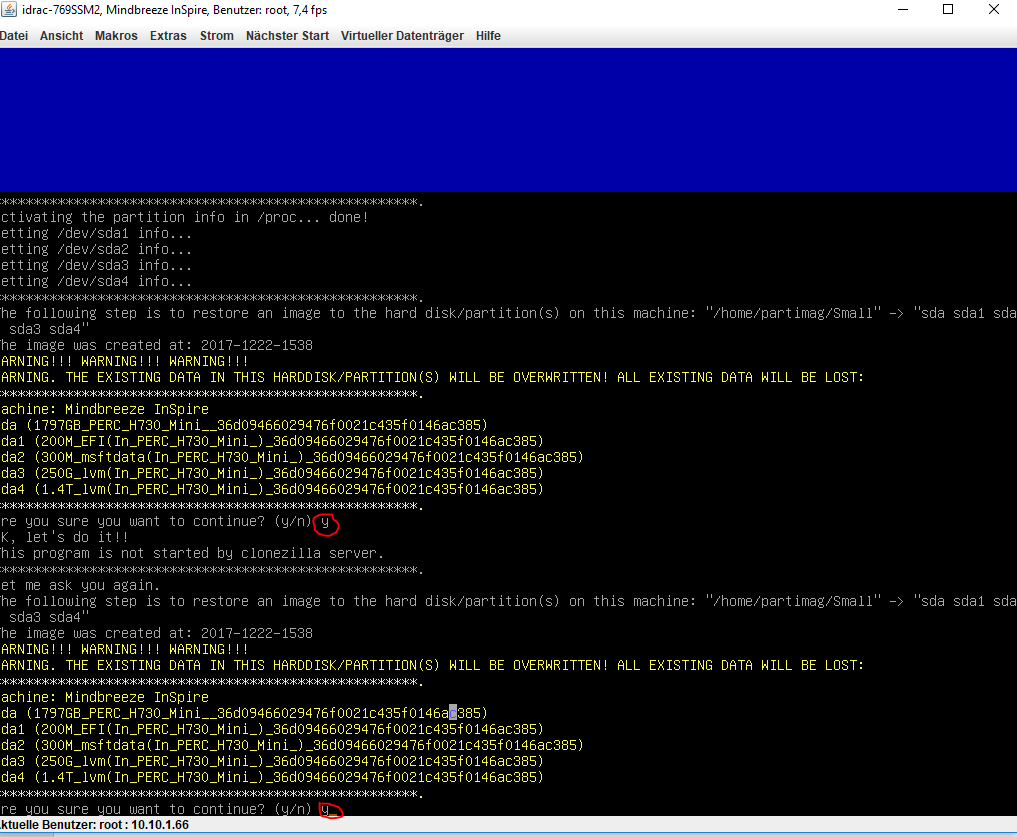
- Warten Sie bis das Image fertig wiederhergestellt ist und die Appliance neugestartet wurde.
Die Appliance wurde nun auf den Lieferzustand zurückgesetzt.